Si të shkruani shënime në OneNote 2013 në Android

Mësoni si të shkruani shënime në OneNote 2013 në Android me krijimin, hapjen dhe regjistrimin e shënimeve. Aplikoni strategji efektive për menaxhimin e shënimeve tuaja.
Outlook 2007 Business Contact Manager (BCM) është pikërisht ajo që ju nevojitet nëse jeni një shitës ose një menaxher biznesi. Së bashku me veçoritë normale dhe të dobishme të Outlook, BCM ofron mjete për t'ju ndihmuar të qëndroni në krye të jetës suaj të biznesit.
Përdorimi i dritares Home Business Contact Manager (BCM) në Outlook 2007 është një mënyrë e përshtatshme për të arritur te shumica e funksioneve të BCM pa kaluar nëpër sistemin e menysë ose pa kujtuar goditjet e tastave. Skedat në krye të dritares ju japin akses në funksionet më të zakonshme:
Shtëpia: Këtu ndodh gjithçka. Klikimi i butonave në mes të ekranit ju çon në pjesë të ndryshme të BCM: Llogaritë, Kontaktet e Biznesit, Mundësitë, Projektet e Biznesit, Detyrat e Projektit dhe Fushatat e Marketingut.
Shitjet: Ky është vendi ku duhet të jeni, nëse jeni shitës, për të krijuar llogari, kontakte ose mundësi të reja. Mund të personalizoni seksionin Historia e fundit e llogarisë në fund për të parë se çfarë është e rëndësishme për ju me një shikim.
Marketingu: Ky është një vend i mirë për të rishikuar fushatat e marketingut ku po punoni, me një seksion të personalizueshëm në fund për një vështrim të shpejtë të asaj që po ndodh.
Projektet: Nëse bëni shumë punë me projekte, mund të dëshironi të shpenzoni shumë kohë në këtë skedë. Personalizojeni seksionin e poshtëm për të pasqyruar se cilat projekte biznesi janë në çfarë statusi — më pas hapini ato për të përditësuar progresin e tyre.
Figura e mëposhtme tregon se si duket e gjithë kjo:
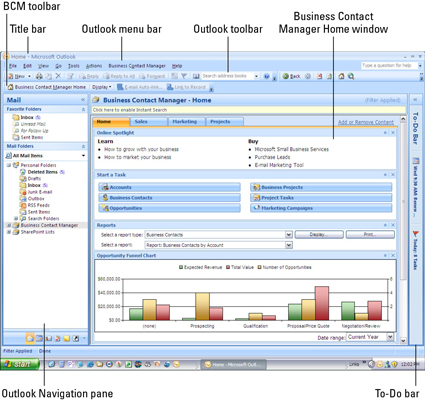
Lëvizja rreth Menaxherit të Kontaktit të Biznesit të Outlook 2007 është e lehtë. Mund të gjeni atë që dëshironi me menynë Business Contact Manager në shiritin e menusë Outlook, të paraqitur në figurën e mëposhtme, ose përdorni një nga shkurtoret e dobishme të tastierës, të paraqitura në tabelën më poshtë.
Menuja:
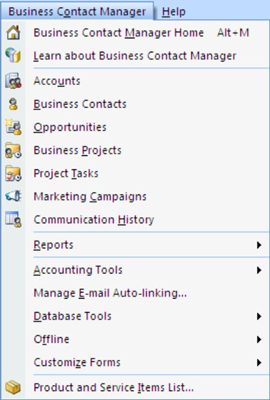
Tavolina:
| Shtypni këtë | Për të shkuar këtu |
|---|---|
| ALT+O | Menuja BCM |
| ALT+M | Dritarja kryesore e BCM |
| ALT+O+U | Dritarja e llogarive |
| ALT+O+B | Dritarja e kontakteve të biznesit |
| ALT+O+O | Dritarja e mundësive |
| ALT+O+P | Dritarja e Projekteve të Biznesit |
| ALT+O+T | Dritarja e detyrave të projektit |
| ALT+O+C | Dritarja e fushatës së marketingut |
| ALT+O+H | Dritarja e Historisë së Komunikimeve |
Nëse jeni një person shitjesh ose menaxher biznesi, Outlook 2007 Business Contact Manager është një hap mbi Outlook 2007 të thjeshtë të vjetër, por kjo nuk do të thotë se nuk mund t'i përdorni mirë shkurtoret e tastierës të disponueshme në të dyja, dhe të shfaqura në tabelën e mëposhtme.
| Shtypni këtë | Për të shkuar këtu |
|---|---|
| CTRL+1 | Dritarja e postës |
| CTRL + 2 | Dritarja e kalendarit |
| CTRL + 3 | Dritarja e kontakteve |
| CTRL + 4 | Dritarja e detyrave |
| CTRL+5 | Dritarja e shënimeve |
| CTRL + 6 | Dritarja e listës së dosjeve |
| CTRL + 7 | Shiriti i navigimit të shkurtoreve |
| CTRL + 8 | Dritarja e Ditarit dhe Historisë së Komunikimeve |
| CTRL+Y | Lista e dosjeve |
Mësoni si të shkruani shënime në OneNote 2013 në Android me krijimin, hapjen dhe regjistrimin e shënimeve. Aplikoni strategji efektive për menaxhimin e shënimeve tuaja.
Mësoni si të formatoni numrat në një varg teksti në Excel për të përfshirë informacione të sakta dhe tërheqëse për raportet tuaja.
Në Excel 2010, fshini të dhënat apo formatin e qelizave lehtësisht me disa metoda të thjeshta. Mësoni si të menaxhoni përmbajtjen e qelizave me opsione të ndryshme.
Zhvilloni aftësitë tuaja në formatimin e elementeve të grafikut në Excel 2007 përmes metodave të thjeshta dhe efikase.
Mësoni se si të rreshtoni dhe justifikoni tekstin në Word 2010 me opsione të ndryshme rreshtimi dhe justifikimi për të përmirësuar formatimin e dokumenteve tuaja.
Mësoni si të krijoni makro në Excel 2019 për të automatizuar komandat dhe thjeshtuar detyrat tuaja.
Mënyra vizuale dhe e shpejtë për të vendosur një ndalesë skedash në Word 2016 është përdorimi i vizores. Zbulo disa këshilla dhe truke për përdorimin e skedave në këtë program.
Mësoni si të formula boshtet X dhe Y në Excel 2007, duke përfshirë mundësitë e ndryshimit të formatimeve për grafikët e ndryshëm.
Eksploroni se si Excel mund t
Mësoni se si të përdorni veçorinë Find and Replace të Excel 2007 për të gjetur dhe zëvendësuar të dhëna në mënyrë efikase. Kjo udhëzues është e përshtatshme për të gjithë përdoruesit që dëshirojnë të rrisin produktivitetin e tyre.







